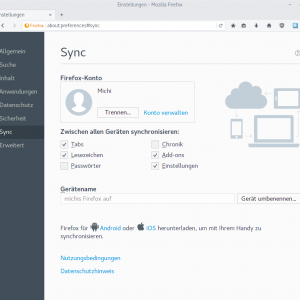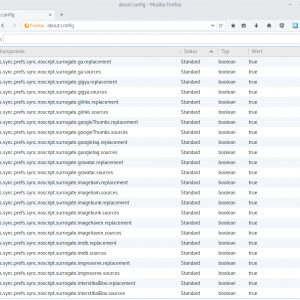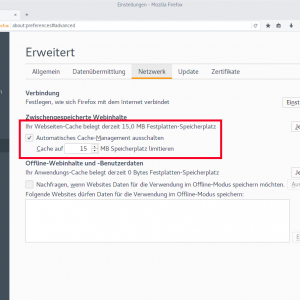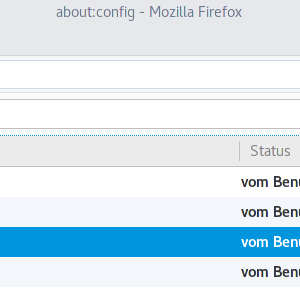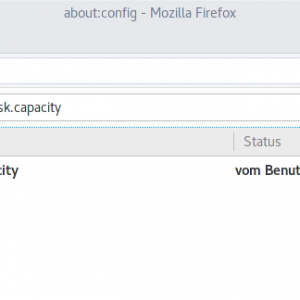Der aus dem Hause Mozilla stammende Browser „Firefox“ gehört aktuell zu den drei meistgenutzten Browsern auf dem Markt. Gerade die Tatsache, dass es sich um ein Open Source Projekt handelt und dass der Browser durch Add-Ons stark erweiterbar ist, sorgen für die große Verbreitung. Ich persönlich bin auch seit über 10 Jahren Firefox Nutzer. Um die eigenen Einstellungen, Add-Ons, Tabs, Favoriten und bei Bedarf auch Passwörter auf allen Geräten synchron zu halten, gibt es den Dienst „Firefox Sync“ Klick. Dieser Cloud-Dienst speichert alle definierten Optionen zentral und stellt diese dann allen verwendeten Geräten zur Verfügung.
Firefox Sync teilt sich in zwei Bereiche auf. Der Firefox Sync Server kümmert sich um alle zu synchronisierenden Daten. Der Firefox Account dient zur Authentifizierung am entsprechenden Dienst von Mozilla. Beide Varianten, also Sync- und Authentifizierungs Server lassen sich auch komplett eigenständig z.B. auf einem Raspberry Pi betreiben. Dieser Beitrag soll jedoch zeigen, wie die Einstellungen so angepasst werden können, dass auch wirklich alle Einstellungen synchronisiert werden, die auch benötigt werden. In den Standardeinstellungen lassen sich nur die generellen Funktionen aktivieren bzw. deaktivieren.
Einige Einstellungen im Browser werden im Standard gar nicht vom Firefox Sync berücksichtigt. Genauso gibt es vielleicht auch die ein oder andere Einstellung, die nicht auf allen Geräten verfügbar sein soll. All das lässt sich in den Detaileinstellungen erledigen. Dazu muss im Browser in der Adresszeile „about:config“ eingegeben werden.
Mit diesen Einstellungen lässt sich der Browser natürlich auch zu Tode optimieren. Daher empfiehlt es sich, die Datei „prefs.js“ aus dem Firefox Profilverzeichnis zu sichern. Dort werden alle Einstellungen abgespeichert. Eine Einstellung die z.B. nicht zum Standardumfang gehört ist das Cache Management zum Speichern von Webinhalten.
Dies hätte ich gerne deaktiviert und mit einem festen Wert versehen. Die dafür zuständigen Werte lauten
browser.cache.disk.smart_size.enabled = false browser.cache.disk.capacity = 15360
Damit ist die Einstellung jetzt zwar verändert, wird jedoch noch nicht mit Firefox Sync abgeglichen. Um dies zu erreichen, wird ein zusätzlicher Wert vom Typ „Boolean“ benötigt.
services.sync.prefs.sync.browser.cache.disk.smart_size.enabled services.sync.prefs.sync.browser.cache.disk.capacity
Der Aufbau ist immer der Gleiche. Vor den tatsächlichen Namen des Konfigurationseintrags wird ein „services.sync.prefs.sync.“ eingetragen. Der Wert „true“ sorgt dafür, dass diese Einstellung synchronisiert wird.
Der Eintrag ist natürlich nur dann erforderlich, wenn er nicht bereits vorhanden ist. Alle bereits vorhandenen Einstellungen lassen sich mit „services.sync.prefs.sync.“ anzeigen. Soll eine bestimmte Funktion nicht synchronisiert werden, lässt sich der Wert von „true“ auf „false“ ändern. Auch die Einstellungen einiger Add-Ons können mit Firefox Sync abgeglichen werden. Manche davon müssen jedoch einmalig aktiviert werden. So ist es auch beim Add-On „NoScript“. Hier muss der Wert „noscript.sync.enabled“ auf „true“ gesetzt werden.
Auf diese Art und Weise lassen sich einige Browser Einstellungen perfekt sichern. Natürlich muss initial ein bisschen Arbeit investiert werden, um die Detaileinstellungen vorzunehmen, dafür muss man sich in Zukunft nicht mehr darum kümmern. Wer sich für die ganzen Einstellungen interessiert, kann diese bei Mozilla nachlesen: Klick